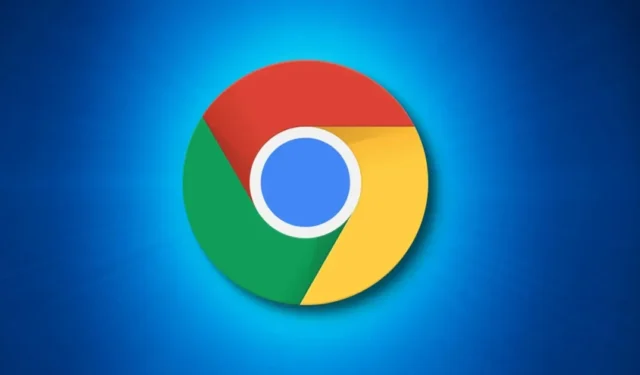
For brugere af Google Chrome giver browserens integration med Windows Hello et ekstra lag af sikkerhed ved at kræve PIN-godkendelse for at få adgang til gemte adgangskoder. Hvis du har Windows Hello aktiveret på din enhed, vil du muligvis blive bedt om at indtaste din PIN-kode, når du forsøger at hente dine adgangskoder.
Denne funktion tjener som en væsentlig beskyttelse, der sikrer, at kun den legitime ejer af enheden kan få adgang til følsomme oplysninger, der er gemt i Google Chromes adgangskodehåndtering. Selvom denne sikkerhedsforanstaltning er gavnlig, kan den dog føre til en vis brugerfrustration.
Deaktivering af Windows Hello-godkendelse i Chrome
Selvom Windows Hello-godkendelsesfunktionen giver værdifuld beskyttelse, kan den nogle gange hindre brugeroplevelsen. Brugere støder på gentagne PIN-anmodninger, når de forsøger at udfylde gemte brugernavne og adgangskoder, hvilket kan være besværligt. Hvis du finder denne proces irriterende, kan du overveje at deaktivere Windows Security for Chrome.
Ved at deaktivere Windows Hello for Chrome kan brugere få adgang til gemte adgangskoder ved blot at indtaste deres Windows-kontoadgangskode i stedet for en pinkode hver gang. Dette giver mulighed for jævnere autofyld under onlineaktiviteter uden at kompromittere sikkerheden for alvorligt.
Trin til at deaktivere Windows-sikkerhed for Google Chrome
Det er ligetil at deaktivere pinkodekravet for gemte adgangskoder i Chrome. Følg disse trin for at justere dine indstillinger:
- Start Google Chrome-browseren på din enhed.
- Klik på Chrome-menuen i øverste højre hjørne (angivet med tre prikker).
- Vælg Indstillinger i rullemenuen.
- Naviger til Autofyld og adgangskoder i venstre sidebjælke.
- Klik på Adgangskodehåndtering til højre .
- I Password Manager skal du skifte til fanen Indstillinger til venstre.
- Til sidst skal du deaktivere til/fra-knappen for Brug Windows Hello, når du udfylder adgangskoder .
Deaktivering af denne funktion vil sikre, at Google Chrome ikke længere beder dig om Windows Hello PIN-koden, når du forsøger at autofylde adgangskoder på websteder.
Hvad hvis indstillingen ‘Brug Windows Hello’ mangler?
Hvis du ikke kan se indstillingen ‘Brug Windows Hello, når du udfylder adgangskoder’ i din Chrome Password Manager, indikerer det, at din enhed ikke i øjeblikket har en Windows Hello PIN-kode opsat. I sådanne tilfælde vil Google Chrome i stedet anmode om adgangskoden til din Windows-konto for at få adgang til alle gemte adgangskoder.
Som standard kræver Google Chrome ikke adgangskoden til din Windows-konto for automatisk udfyldning af brugernavne og adgangskoder på gemte websteder. Hvis Windows Hello ikke er en mulighed, bør adgangen derfor stadig være relativt problemfri.
Denne vejledning har dækket, hvordan du effektivt deaktiverer Windows Security for Chrome, hvilket letter besværet med at skulle indtaste en pinkode gentagne gange. Du er velkommen til at kontakte os, hvis du har brug for yderligere hjælp til at deaktivere Windows-sikkerhed i Google Chrome.




Skriv et svar